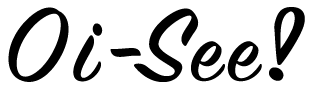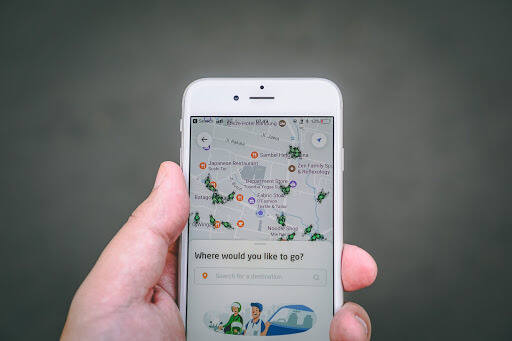Googleマップを使った集客ってどうすればいいのかわからないですよね。
Googleマップを活用すれば、新規のお客さんの集客に繋がったり、大きな宣伝効果を得られたりとメリットがたくさんあります。ですので、積極的に活用していきたいですよね。実は、Googleマップに自分のお店を表示させたい場合は、Googleへの登録が必要になってくるんです。
「Googleへ自分のお店を登録するってお金がかかったり、面倒だったりするんじゃないの?」と思われるかもしれませんが、誰でも無料で簡単に登録することができます。
今回は、Googleへの登録方法を1から順を追って、お伝えしていきます。ぜひ読みながら、実際に登録作業をしていってみてくださいね。
自分のお店をGoogleマップに表示させるためには?
Googleマップに自分のお店を表示させるためには、「Googleマイビジネス」というツールに登録をする必要があります。
Googleマイビジネスとは?
Googleマイビジネスとは、店舗や事務所情報を登録することによってGoogleのサービス(検索エンジン、GoogleMapなど)に表示させるツールのことです。
登録することで、Google上に表示される「店舗名や会社名・業態カテゴリー・住所・営業時間・電話番号・ホームページのURL・サービスに関係する写真」などが編集できるようにもなるんです。これを上手く活用していけば、自分のお店をお客さんにアピールできます。
Googleマイビジネスに登録する前に確認すべきこと
登録の手順をお伝えする前に、確認してほしいことがあります。それは、自分のお店がGoogleに勝手に登録されていないかどうかということです。Google検索を使って、自分のお店を一度調べてみてください。そこに出てくるようであれば、すでに登録されているということになります。
Googleマップに勝手に登録されている!?その驚くべき理由とは
こういった場合、新規で登録するのではなく、「オーナー確認」が必要になってきます。
では、Googleマイビジネスにどうやって登録すればいいのか、その手順をお伝えしていきます。
Googleマイビジネスの登録手順
では、さっそく登録していってみましょう。まずはGoogleマイビジネスの公式ページにアクセスしてください。
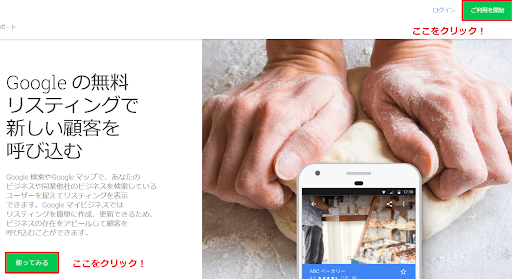
右上の「ご利用を開始する」、もしくは左下の「使ってみる」をクリック。
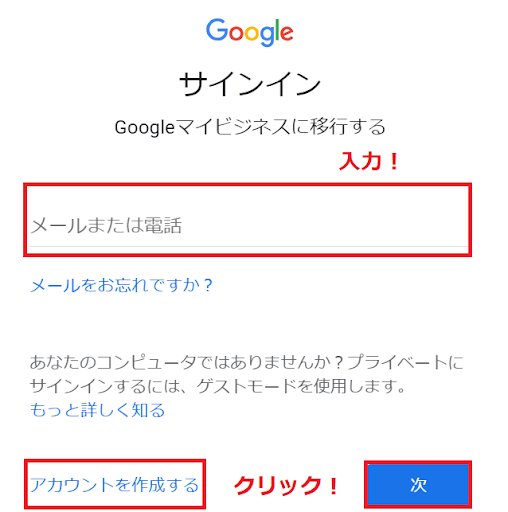
Googleアカウントにログインしてください。アカウントをお持ちでない場合は、「アカウントを作成する」からアカウントを作成しましょう。アカウントを作成するのも、無料でできますので、サクッと作ってしまいましょう。ログインできたら、「次へ」をクリック。
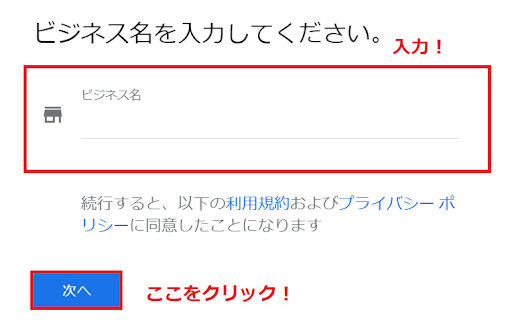
ビジネス名を入力するページに移ります。ここには、お店の名前を入力してください。短縮した名前ではなくて、正式な名前で記入するようにしましょう。
また、看板などがあれば、看板と、HPなどお持ちであれば、HPの名前と一致するようにしておくといいですよ。というのも、お客さんが実際にGoogleマップを使って、検索し、お店を訪れる訳なので、お店の名前が統一されていないと探しづらいですよね。
ですので、看板やHPとGoogleマップに表示される名前は統一されている方がいいです。入力できたら、「次へ」をクリック。
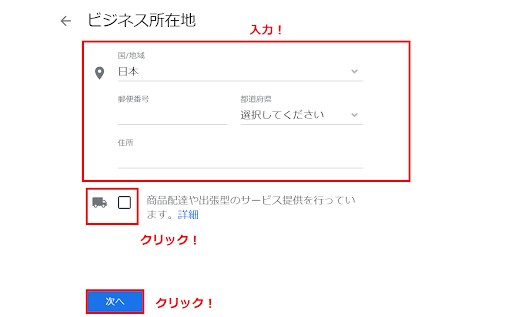
お店の住所を入力していきます。郵便番号や番地等、間違いのないように入力していってください。こちらもHPなどで住所を公開している場合は、そちらと表記は一緒にしておいた方がいいです。
また、商品配達などを行っているお店であれば、そちらのチェックボックスもクリックしておきましょう。詳しくは、こちらで確認してください。全て入力したら「次へ」をクリック。

お店の所在地にマーカーを配置します。ドラッグやズームをして、正確な場所に配置するようにしてくださいね。これができたら、「次へ」をクリック。
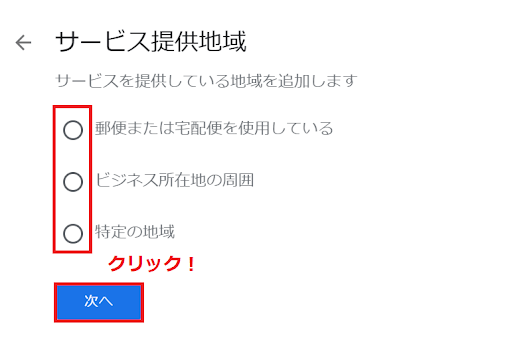
先ほどの「商品配達や出張型のサービスを提供しています。」のところにチェックを入れていると、こちらのページも入力が必要です。ご自身のお店にあったところを選らんで、クリックしてください。選べたら、「次へ」をクリック。
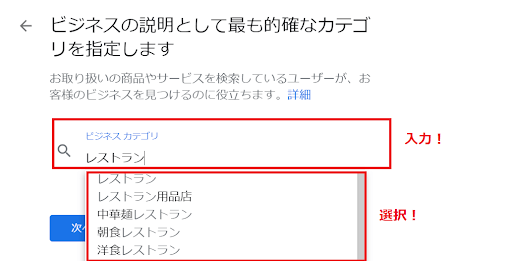
お店のカテゴリです。ここは非常に重要な部分になっています。お客さんが検索する語句とあなたのお店を結ぶ役割をしているからです。
例えば、「洋食レストラン」で検索しているお客さんがいたとすれば、「レストラン」というカテゴリのお店ではなく、「洋食レストラン」というカテゴリのお店が検索結果として出る可能性が高くなるんです。ですので、「レストラン」ではなく「洋食レストラン」などより詳しく設定しておく必要があるんですね。
ですが、独自のカテゴリを新たに作成することはできませんので、今ある中からよりあなたのお店のサービスを具体的に表しているものを選ぶようにしましょう。登録した後にでも、編集することは可能ですので、あまりに悩んで登録作業が全然進まないとならないように注意してくださいね。選択できたら「次へ」をクリック。
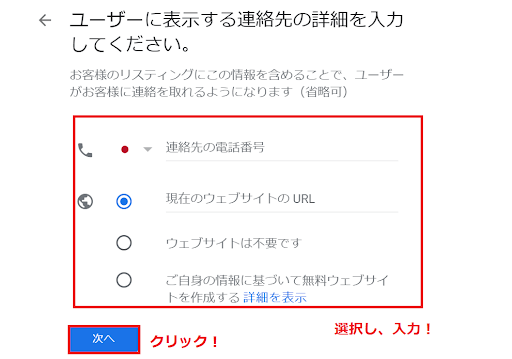
連絡先の詳細を記入してください。電話番号は、位置情報に影響のある市外局番から始まる番号を書きましょう。HPがある場合はそのURLを、ない場合は不要のところにチェックするか、無料ウェブサイトを作成するか選べます。
無料ウェブサイトの作成ですが、Googleマイビジネスに登録した情報をもとに自動的に作ってくれます。HPがないし、作る予定もないって人は、試しに作ってみてもいいかもしれません。選択したら、「次へ」をクリック。
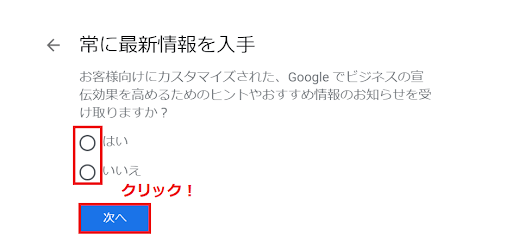
メルマガのようなものです。お好きな方でいいので、選択してください。選択したら「次へ」をクリック。
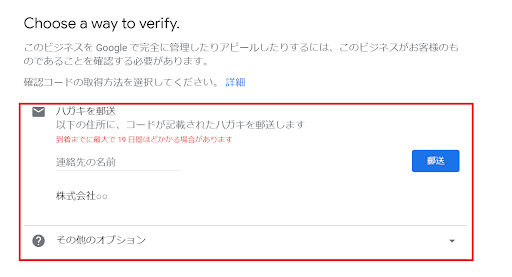
そのお店があなたのお店かどうかを確認するために、オーナー確認というものを行います。はがきでの郵送のほかに、電話、メールなどでの確認の仕方があります。
電話やメールでの確認ができる場合は、「その他のオプション」のところに選択肢がでますので、そちらから行ってもらうことも可能です。はがきの場合、時間がかかることもありますので、電話やメールでの確認ができる場合は、そちらからするようにしてもいいでしょう。
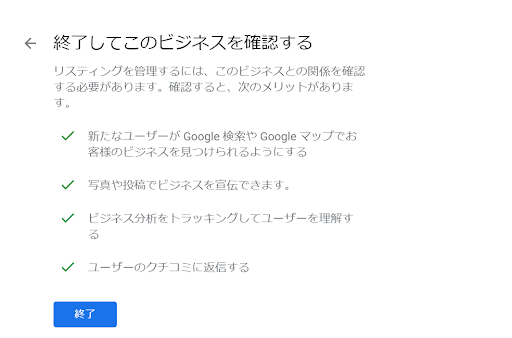
登録が完了するとこの画面になります。
以上が登録手順です。
Googleマイビジネスに登録するとできること
登録が完了すると、Googleの検索結果に自分のお店が表示されるようになったり、Googleマップ上に表示されるようになります。もちろん、そこに表示されるお店の情報であったり、写真であったりは編集することが可能です。
ただ、それだけではなくて、他にも機能があるんです。
- お客さんのがどんな経路で自分のお店にたどり着いたかなどがわかる分析機能
- 口コミを管理したり、返信などしてお客さんと交流できる機能
などなど、Googleマイビジネスを上手に活用すれば、自分のお店を大いにアピールすることができるでしょう。登録して、表示されたからこれでOKではなくて、他にも便利な機能がありますので、ぜひ活用してみてくださいね。